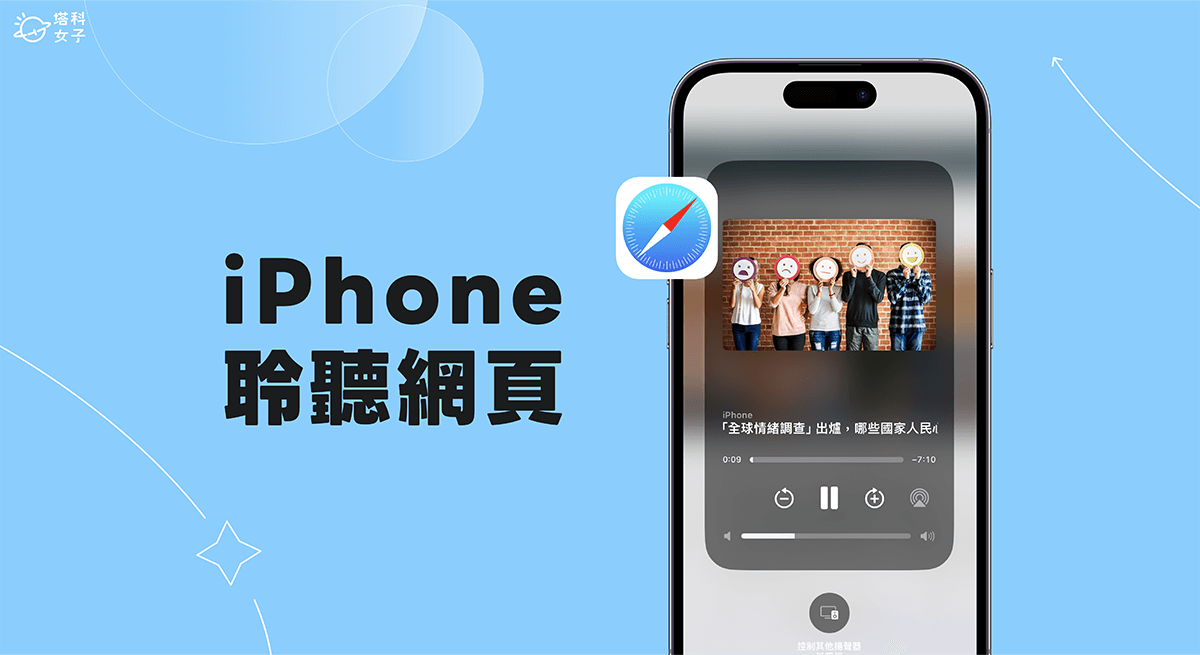我們每天都會在網路上閱讀各式各樣的文章,但有時候在閱讀長篇文章或小說時,我們會希望能用「聽」的來聆聽網頁內容,而蘋果也聽到了我們的需求,蘋果在 iOS 17 中新增了一項 iPhone 聆聽網頁功能,讓 Siri 替我們唸出網頁上的文字。
多虧了 iOS 17 朗讀網頁功能,我們可以輕鬆地將任何 iPhone 網頁變成「有聲書」,直接用音訊的形式收聽網頁,能夠邊做家事邊聽網頁內容喔!


iOS 17 聆聽網頁功能是什麼?
iPhone 聆聽網頁功能是 Apple 為 iOS 17 Safari 瀏覽器加入的新功能之一,只要在某一網頁上點選「聆聽網頁」選項,那麼Siri 就會朗讀並唸出 iPhone 網頁內容,讓使用者能用「聽的」來聆聽網頁!
當你想閱讀長篇小說或長篇文章,但又想邊做事邊聽,或是想讓眼睛休息時,我們就能使用這個實用的 iOS 17 聆聽網頁功能,用「音訊」形式聆聽網頁的文字內容。
需要特別注意的是,這個 iOS17 新增的 iPhone 朗讀網頁功能僅限於文字比較多的網頁使用,如果你瀏覽的網頁文字比較少,那就無法使用「聆聽網頁」喔!而朗讀的聲音就是 Siri 的聲音,這也表示你可以在「設定 app」>「Siri 與搜尋」裡,更改 Siri 聲音。
如何在 iOS17 使用 iPhone 聆聽網頁功能?
那我們要如何讓 iPhone 朗讀網頁呢?首先務必確保 iPhone 已至少更新到 iOS 17 版本,iPad 須更新至 iPadOS 17(蘋果預計在 2023 年秋季推出 iOS17 與 iPadOS 17 正式版),然後依照以下步驟使用 iPhone 聆聽網頁:
- 在 iPhone 或 iPad 上開啟 Safari 瀏覽器,打開任一個你想聆聽的網頁。
- 點選網址列左邊的「大小」按鈕。
- 點選「聆聽網頁」,此時 Siri 就會開始朗讀 iPhone 網頁內容,沒聽到聲音的話記得要開啟媒體音量喔!
如果你發現,該網頁上的「聆聽網頁」是灰色的,而且不能按,那就表示這篇網頁文章太短,所以無法啟用 iPhone 朗讀網頁功能,建議你可以找一篇比較長的文章再試試看。
如何在 iPhone 暫停/恢復聆聽網頁?
開始聆聽 iPhone 網頁內容時,我們隨時都可以暫停或繼續聆聽,一樣只要點選 Safari 網址列左邊的「大小」按鈕,接著點選「暫停聆聽」,那麼 Siri 就會暫停朗讀網頁,再按一次即可恢復並繼續聆聽。
或者還有一個更快速的方法,那就是我們可以在 iOS 控制中心裡,右上角的「媒體控制項」中自由控制 iPhone 朗讀網頁的播放或暫停,也能快轉或倒退,甚至還可以看到聆聽整篇文章的所需時間與剩餘時間。
如何更改 iPhone 朗讀網頁的 Siri 聲音?
由於 iPhone 朗讀網頁的聲音就是 Siri 的聲音,所以我們其實可以更改朗讀的聲音喔!而目前國語 – 台灣的 Siri 聲音有提供女聲與男聲兩種,大家可根據個人偏好選擇,以下我就詳細教大家怎麼更改 iPhone 聆聽網頁的 Siri 聲音:
- 開啟 iPhone 或 iPad 的「設定 app」,點選「Siri 與搜尋」。
- 點選「Siri 聲音」。
- 選擇你喜歡的 Siri 聲音,聲音 1 是男生聲音,而聲音 2 則是女生聲音。更改好之後,Siri 聲音一樣會套用到 iPhone朗讀網頁的聲音。
總結
以上就是 iOS17 的 iPhone 朗讀網頁功能介紹,我個人非常喜歡這功能,讓我可以用聆聽的方式吸收網頁資訊,也很適合用來聽小說、聽故事或是比較長篇幅的內容。